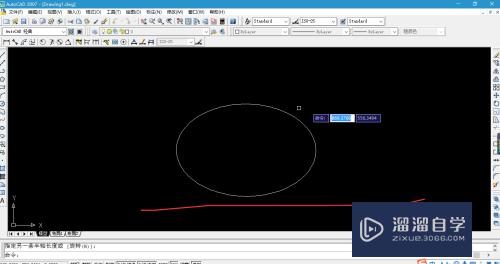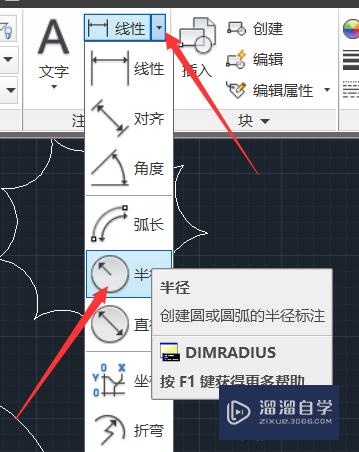CAD如何快速测量面积(cad如何快速测量面积快捷键)优质
CAD在全球广泛使用。可以用于土木建筑。装饰装潢。工业制图。工程制图。电子工业。服装加工等多方面领。在此类行业中。我们在使用CAD制图经常会需要统计面积。那么CAD如何快速测量面积?大家快来学习一下操作方法吧!
点击观看“CAD”视频教程。帮助你更好的上手
工具/软件
硬件型号:机械革命极光Air
系统版本:Windows7
所需软件:CAD2014
方法/步骤
第1步
CAD各个版本操作基本一致。这里以CAD2014为例。对于简单图形。如正方形。三角形。多边形等。使用简单的查询就能搞定。具体方法是。打开cad图形。输入命令AA
然后输入O 选择对象

第2步
在菜单栏。点击“工具”。
调出工具选项。用鼠标指着“查询Q”。激活查询命令。
弹出查询的更多功能选项。点击“面积”。
这时候使用鼠标拾取需要查询的围成面积的各个关键点。
拾取各个点。围成一个 封闭图形。
点击“回车键”。这时候就直接弹出面积信息。这里的面积一般是以mm为单位的。所以要转化成自己习惯的平方米。小数点向左移动6位即可看出面积。

第3步
对于不规则的图形。一般要先创建域
BO
点确定
创建完多线段就可以了
然后同1
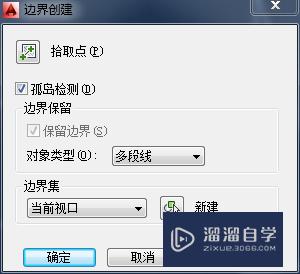
第4步
计算多块面积之和
输入命令AA
然后输入A
然后输入O
选择多块面积

第5步
计算多块面积之差
输入命令AA
然后输入S
然后输入O
选择多块面积

以上关于“CAD如何快速测量面积(cad如何快速测量面积快捷键)”的内容小渲今天就介绍到这里。希望这篇文章能够帮助到小伙伴们解决问题。如果觉得教程不详细的话。可以在本站搜索相关的教程学习哦!
更多精选教程文章推荐
以上是由资深渲染大师 小渲 整理编辑的,如果觉得对你有帮助,可以收藏或分享给身边的人
本文标题:CAD如何快速测量面积(cad如何快速测量面积快捷键)
本文地址:http://www.hszkedu.com/69381.html ,转载请注明来源:云渲染教程网
友情提示:本站内容均为网友发布,并不代表本站立场,如果本站的信息无意侵犯了您的版权,请联系我们及时处理,分享目的仅供大家学习与参考,不代表云渲染农场的立场!
本文地址:http://www.hszkedu.com/69381.html ,转载请注明来源:云渲染教程网
友情提示:本站内容均为网友发布,并不代表本站立场,如果本站的信息无意侵犯了您的版权,请联系我们及时处理,分享目的仅供大家学习与参考,不代表云渲染农场的立场!